Kuinka liittyä lähiverkkoon Minecraftissa (selitetty) (09.20.25)
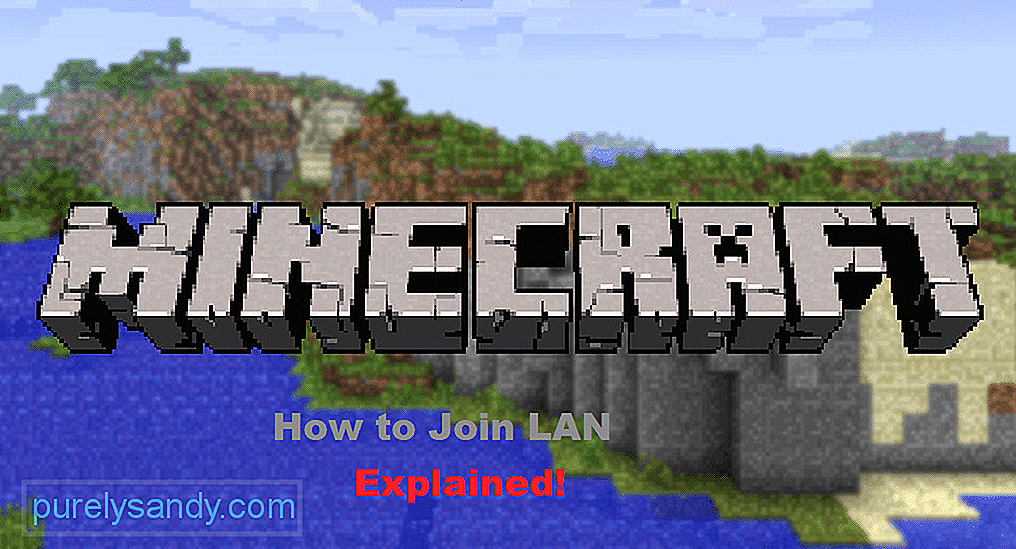 Kuinka liittyä lähiverkkoon Minecraft
Kuinka liittyä lähiverkkoon Minecraft LAN-palvelimen määrittäminen antaa sinun pelata lähimmän ystäväsi kanssa lähiverkossa. Latenssiongelmat ovat melko vähäisiä. Suurin osa LAN-palvelimista on yksityisiä, etkä voi liittyä, ellei sisällöntuottaja käytä porttisiirtotoimintoja. Se on hauska tapa rakentaa maailma ystävien kanssa, ja pelaajat voivat liittyä paikalliseen porttiin.
Tämä prosessi voi kuitenkin olla joillekin pelaajille melko vaikea. Siksi keskustelemme siitä, kuinka voit liittyä Minecraftin lähiverkkoon pelaamaan ystäviesi kanssa.
Suositut Minecraft-oppitunnit
Jos olet jo määrittänyt lähiverkkopalvelimesi etkä tiedä, miten voit liittyä ystäväsi tietokoneelta, lue tämä artikkeli saadaksesi selville, kuinka voi tehdä sen. Minecraftissa on kaksi asiaa, jotka sinun on yhdistettävä LAN-palvelimeen. Nämä kaksi asiaa ovat porttinumero ja sen tietokonejärjestelmän IP, jolle loit LAN-palvelimen.
Porttinumero on 5-numeroinen koodi, joka näkyy pelilokeissa, kun luot LAN-palvelimen. Erityisesti, jotta voit luoda LAN-palvelimen, sinun on käynnistettävä Minecraft-pelisi ja luotava yhden pelaajan maailma. Kun maailma on luotu, paina paeta ja napsauta Avaa lähiverkolle -painiketta. Sen jälkeen sinun on tehtävä joitain määrityksiä, jotka sisältävät pelitilan ja sallitaanko huijaukset.
Kun olet tehnyt kaikki asetukset, napsauta Käynnistä LAN-maailma ja voit huomaat viestin pelikeskustelussa. Muista muistaa se tai kirjoittaa se jonnekin. Kun olet saanut portin numeron, seuraava asia, mitä tarvitset, on isäntätietokonejärjestelmän IP-osoite. IP-osoitteen saamiseksi Windowsissa sinun tarvitsee vain mennä Käynnistä-valikkoon ja kirjoittaa verkkoasetukset.
Avaa verkkoasetukset ja napsauta ominaisuuksia. Sieltä voit vain vierittää alaspäin ja löytää IP-osoitteesi. Jos käytät MAC-tietokonejärjestelmää, napsauta vain aloitusnäytön vasemmassa yläkulmassa olevaa Apple-kuvaketta. Valitse avattavasta valikosta järjestelmäasetukset. Napsauta seuraavaksi verkkoasetuksia ja siirry lisäasetuksiin. Sieltä IP-osoite näkyy sinulle.
Kun olet saanut sekä IP-osoitteen että portin numeron isäntäkoneelta, sinun on käynnistettävä ystäväsi tietokone ja käynnistettävä Minecraft. Peli-valikossa sinun on napsautettava moninpeliä ja huomaat useita vaihtoehtoja, jotka on lueteltu alareunassa. Sinun on napsautettava suoran yhteyden painiketta ja sinut ohjataan syöttöpalvelimen osoitteeseen. Nyt sinun on yhdistettävä sekä IP-osoite että porttinumero voidaksesi liittyä palvelimeen.
Kirjoita vain tietokoneen IP-osoite ja lisää sitten kaksoispiste, jonka jälkeen syötä portin numeron 5 numeroa. Esimerkiksi 192.168.22.222:54321 ja sitten voit liittyä LAN-palvelimeen napsauttamalla vain Liity palvelimeen -painiketta. Sinut ohjataan lähiverkkopalvelimelle ja voit alkaa nauttia pelin eri puolista yhdessä.
Huomaat isännän pelikeskustelussa ilmoituksen, että ystäväsi on onnistuneesti liittynyt palvelimeen voit aloittaa pelaamisen yhdessä. LAN toimii parhaiten siellä, missä haluat rakentaa jotain ystävän kanssa, etkä halua, että monet ihmiset liittyvät palvelimellesi.
Pelaajat kuitenkin törmäävät joskus virheisiin eivätkä pysty muodostamaan yhteyttä LAN-palvelimeen. Tässä on joitain mahdollisia korjauksia, joita voit seurata ongelman ratkaisemiseksi. Ensinnäkin, tarkista Windowsin palomuurin asetukset ja varmista, että Minecraft saa käyttää LAN-portteja. Jos tämä ei korjaa ongelmaa, suosittelemme, että päivität tai asennat verkko-ohjaimet uudelleen ja määrität asetukset uudelleen.
Jotkin tietyt modit saattavat aiheuttaa pelisi törmäämisen tähän virheeseen, joten poista kaikki modit käytöstä ennen kuin yrität muodostaa yhteyttä LAN-palvelimeen. Lopuksi, jos mikään ei näytä toimivan, pelin uudelleenasentaminen kokonaisuudessaan saattaa ratkaista ongelmasi ja voit nauttia pelaamisesta LAN-palvelimella.
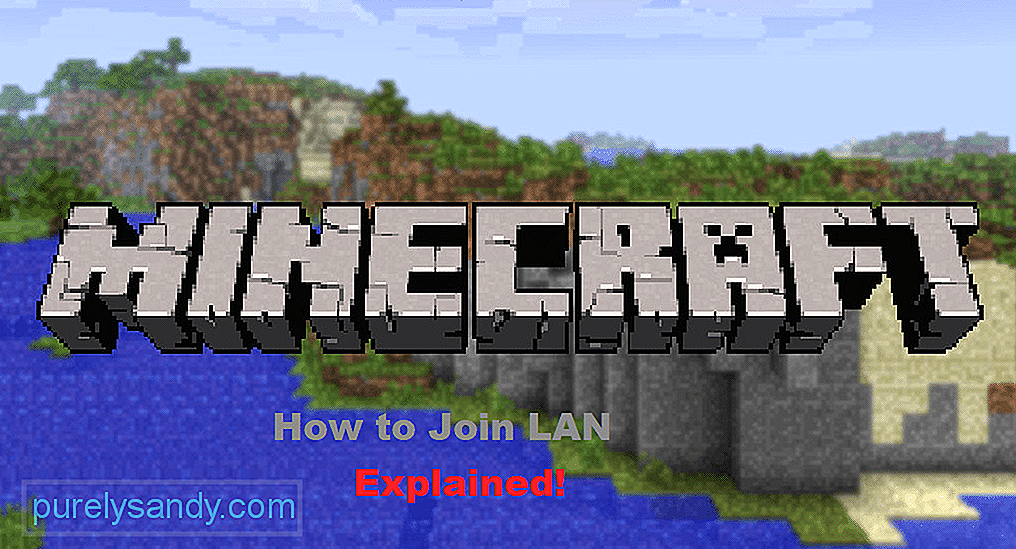
YouTube-video: Kuinka liittyä lähiverkkoon Minecraftissa (selitetty)
09, 2025

